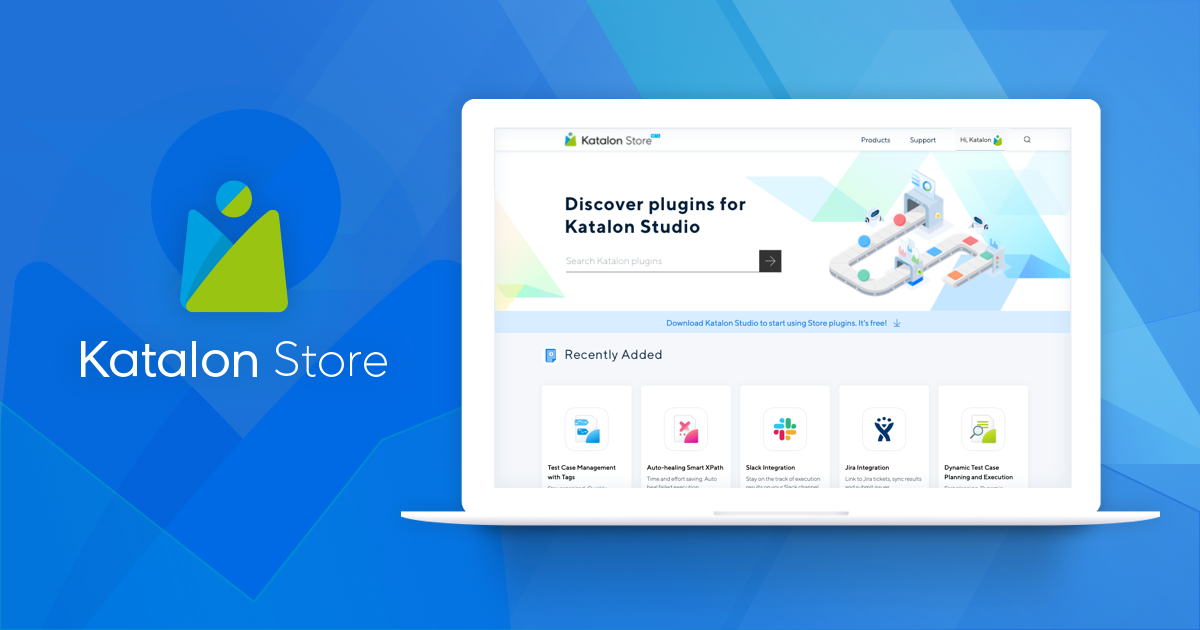Giới thiệu
Katalon Studio hiện đang là 1 test automation tool được biến đến khả rộng rãi và điều đặc biệt là nó được phát triển bởi đội ngũ kỹ sư phần mềm người Việt Nam đang làm việc tại công ty KMS-Technology.
Hiện tại thì với những phiên bản Katalon Studio veraion từ 6.0 trở lên thì mọi người đã có thể dễ dàng tạo cho mình những plugin đễ hỗ trợ cho những nhu cầu khách nhau khi sử dụng test automation trong dự án của mình. Bài viết này sẽ chia sẻ với các bạn cách để mọi người có thể tự phát triển cho mình 1 plugin để sử dụng trong Katalon Studio.
Ở đây thì plugin có thể rất là đa dạng từ việc thông báo lên những kênh chat của team sau khi Katalon Studio thực thi xong test hoặc thậm chí là send 1 request lên CI server để thực hiện việc deploy application nếu như toàn bộ test run đều passed, customize lại test report sau khi run xong và hàng tỉ tỉ thứ khác tùy theo độ sáng tạo mà các bạn nghĩ ra. Vậy thì mình cùng bắt đầu xem thử đẻ ra 1 cái Katalon Studio Plugin thì cần làm những gì nào =)) (nói trước thì bài này nó hơi thiên về technical và đòi hỏi các bạn biết chút chút về Java, Maven, và dĩ nhiên Katalon Studio, bạn nào chưa biết những cái ở trên thì bỏ qua bài này cũng được :v – Mình đùa thôi coi cho biết cũng đâu chết ai =)) )

Trước khi bắt đầu thì mình muốn nói sơ qua 1 chút về Katalon Studio Plugin. Hiện tại thì Katalon Plugin được chia ra làm 2 loại bao gồm:
- Katalon Studio Custom Keywords Plugin: với thể loại plugin này thì nó sẽ được build bằng các custom keywords khi bạn làm trong dự án. Ví dụ ở dự án A, bạn có viết sẵn 1 nùi custom keyword để làm cái việc lấy dữ liệu từ các thể loại database, sau đó bạn có dự án B cũng có nhu cầu tương tự thì lúc này các bạn có thể build các custom keyword ở dự án A thành 1 plugin và khi đó chỉ cần bỏ file custom-keywords-database.jar đó sang project B (hồi xưa chưa có tính năng này thì các bạn sẽ làm 1 việc bao chuối đó là ctrl+c và ctrl+v mớ custom keyword đó sang dự án B, và đồng nghĩa maintain chết mẹ source code mớ đó ở cả 2 dự án =)).
Với Katalon Plugin thì các bạn có thể tạo những sub project chỉ nhằm mục đích maintain và update những custom keyword được share giữa các dự án với nhau và khi đó các dự án chỉ cần install các plugin đó dưới dạng plugin là được, cuộc đời tự dưng đẹp như mơ).
Nhược điểm của thể loại này thì các bạn sẽ ko thể custom được trực tiếp Katalon Studio IDE cũng như làm vài thứ tà đạo hay hay kiểu thay hết background của mấy cái GUI blap blap, nhưng bù lại thì nó hỗ trợ phần lớn các listener khi run test ví dụ beforeTest, afterTest … - Katalon Studio Extension Plugin: với thể loại này thì các bạn sẽ tạo ra những plugin có thể extend luôn cả Katalon Studio IDE và cái life-cycle của Katalon Studio khi run test cũng như vài thứ khác ( và nếu các bạn tìm hiểu kỹ về việc phát triển 1 plugin cho eclipse thì các bạn có thể can thiệp cũng khá sâu xuống Katalon Studio, do Katalon Studio nó thuộc dạng là 1 plugin của chính eclipse, bạn nào muốn tìm hiểu về cách để viết 1 plugin cho eclipse có thể coi link này :v)
Nhược điểm của plugin này là các bạn sẽ không thể “cài cắm” những hook method vào life-cycle của 1 test script hoặc test suite nhưng bù lại các bạn có thể customize khá nhiều Katalon Studio IDE cũng như life-cycle của Katalon Studio trước khi generate ra test suite ( tưởng tượng các bạn có thể viết 1 extension plugin chỉ để filter ra những test script cần run dựa vào tag name hay bất cứ điều kiện gì các bạn muốn)
Thiết lập môi trường & Khởi tạo Java project
Nãy giờ nói dong dài nhiều quá giờ thì mình vô phần quan trọng nào. Để tạo 1 Katalon Studio Extension Plugin thì mình sẽ làm theo trình tự dưới đây.
Cài Java > cài Eclipse > tạo 1 Java project > bắt tay vào code > build cái project đó ra thành file .jar > thưởng thức thành quả bằng cách install plugin vào Katalon Studio
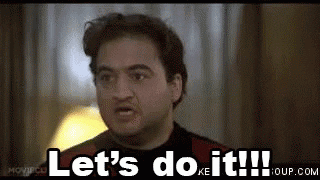
Cài Java và Eclipse
Đầu tiên thì các bạn cần cài đặt Java, ở đây thì tốt nhất các bạn nên cài các bản Java từ 8 trở lên ( mà tốt nhất thì cài cmnl bản Java 8 cũng được). Để cài đặt Java thì các bạn coi hướng dẫn ở link này =)) mình sẽ ko đi quá kỹ về cách cài đặt Java vì dù gì nó cũng đã có đầy bài hướng dẫn rồi (ai coi bài hướng dẫn mà vẫn không cài đặt được Java thì có thể liên hệ bọn mình, bọn mình sẽ chỉ cho cách cài đặt). Nào cùng thử kiểm tra cài đặt Java thành công với 2 lệnh là
java -version echo $JAVA_HOME # cái này dành cho bạn nào xài MacOS còn bạn nào xài win thì hình như là echo %JAVA_HOME%

Kế tiếp là cài Eclipse (thiệt ra các bạn có thể không cần xài eclipse cũng được, còn mình đó giờ xài cái đó nên bài viết này mình sẽ dùng Eclipse để tạo ra 1 Katalon Studio plugin). Với Eclipse thì các bạn nên cài đặt phiên bản Eclipse 2018-09 (4.9) nếu như vẫn muốn sử dụng testNG plugin, do các phiên bản mới nhất thì testNG plugin đang không được hỗ trợ. Để cài đặt Eclipse thì các bạn coi hướng dẫn theo link này. Cùng thử mở Eclipse coi cài đặt thành công chưa nào
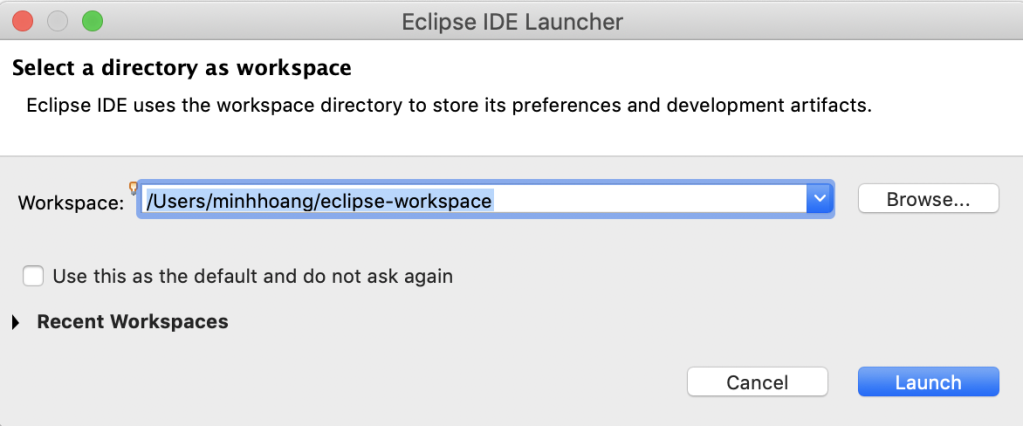

Tạo 1 Java Project
Ở đây mình sẽ dùng Maven để tạo 1 Java project (còn Maven hay Gradle là gì thì các bạn có thể coi bài viết về Maven hoặc Gradle, mà ai lười coi nữa thì đại khái 2 thằng quỷ đó nó như 1 build tool cho Java project, bao gồm cả việc quản lý những dependencies library cho tới việc build và package lại thành 1 file .jar hay .war để mọi người sử dụng). Ok đầu tiên thì để tạo 1 Maven project thì các bạn có thể sư dụng lệnh mvn (mvn là lệnh có được sau khi các bạn cài đặt Maven build tool, còn cài Maven như thế nào thì coi link này dùm mình luôn =)) ) từ command-line hoặc dùng trực tiếp Eclipse để tạo. Tóm lại mình sẽ dùng Eclipse để tạo cho đơn giản và gọn lẹ :v vì má mình bảo cái nào mà khó quá thì cứ bỏ qua =))

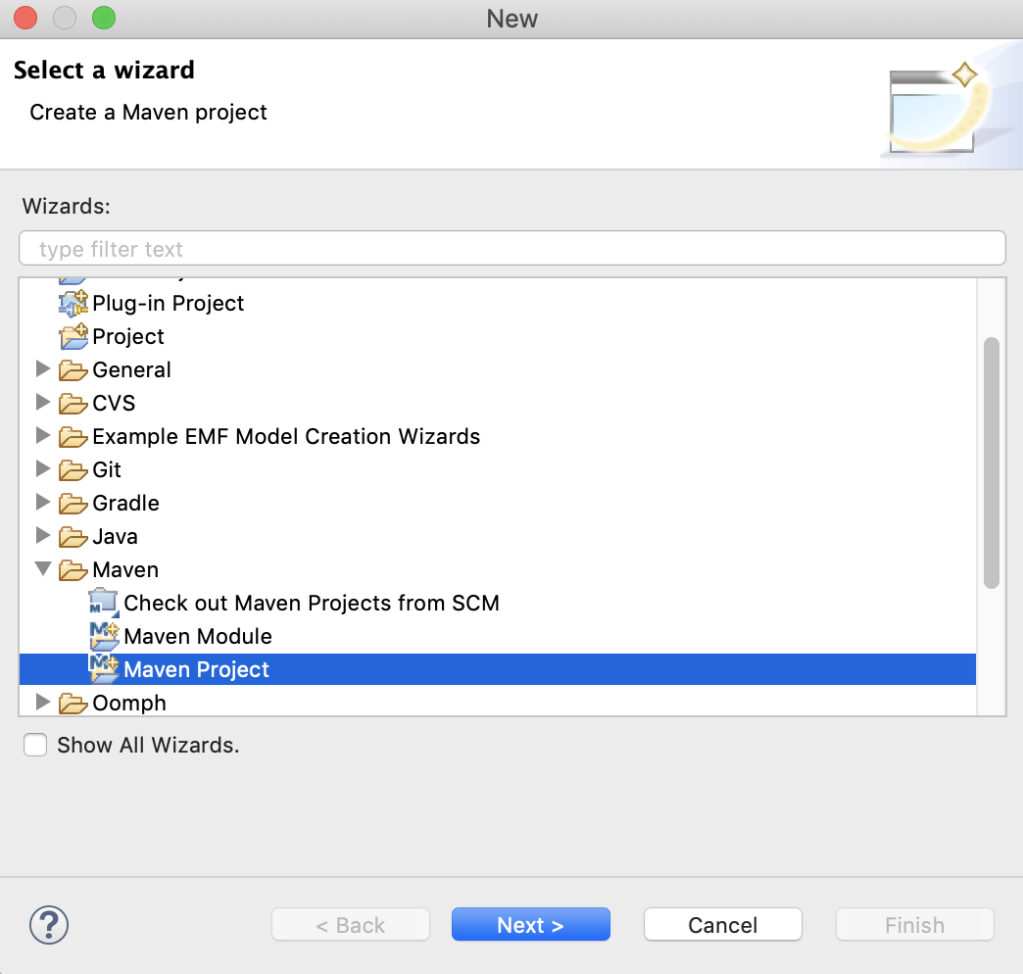



Vậy là tạm thời các bạn đã tạo xong 1 Maven Project, giờ cùng thử coi build maven project này có được không nào.

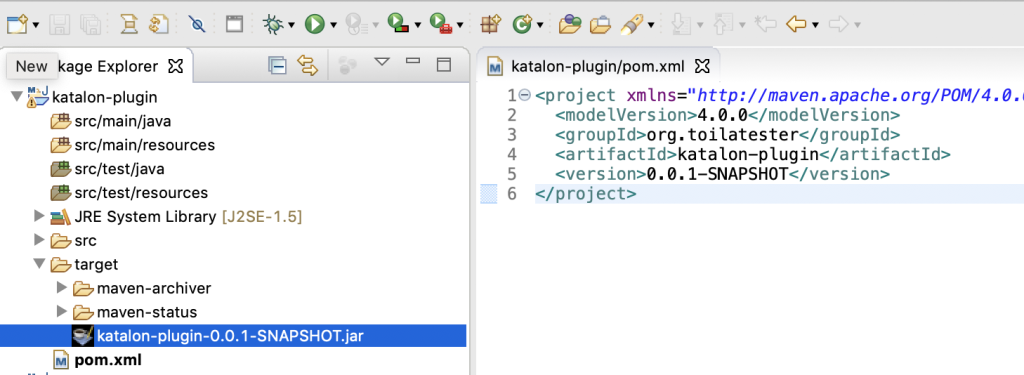
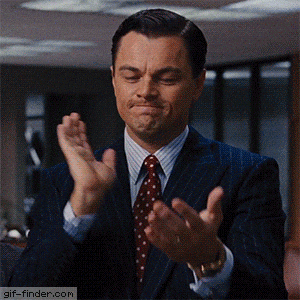
Vậy là các bạn đã xong được những bước đầu tiên để tạo ra được Katalon Studio Plugin 😀 phần kế tiếp mình sẽ hướng dẫn các bạn tạo 1 Katalon Studio Plugin dạng simple nhất cũng như 1 Plugin dạng advanced =)) ai hóng phần 2 thì nhớ like share gì đó để mình có động lực đẻ ra bài tiếp theo nha =))